小伙伴们知道2345看图王如何启用鼠标指针翻页吗?今天小编就来讲解2345看图王启用鼠标指针翻页的方法,感兴趣的快跟小编一起来看看吧,希望能够帮助到大家。
第一步:点击“2345看图王”。

第二步:在“2345看图王”窗口中,点击“菜单”。
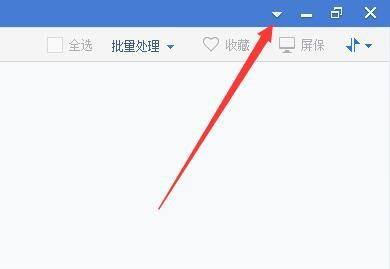
第三步:在弹出下拉栏中,点击“设置”。
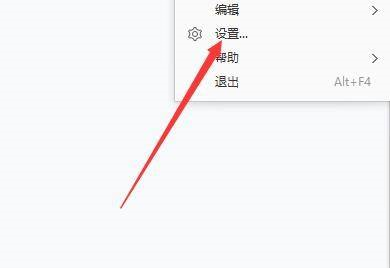
第四步:在“设置”窗口中,点击“常规设置”。
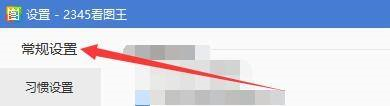
第五步:在“常规设置”窗口中,将“启用鼠标指针翻页”勾选上。

第六步:点击“应用”,点击“确定”即可。
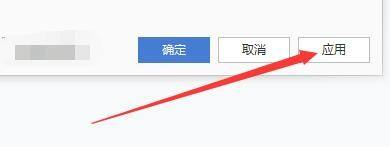
以上就是小编给大家带来的2345看图王如何启用鼠标指针翻页的全部内容,希望本文内容能帮助到大家!



 超凡先锋
超凡先锋 途游五子棋
途游五子棋 超级玛丽
超级玛丽 口袋妖怪绿宝石
口袋妖怪绿宝石 地牢求生
地牢求生 原神
原神 凹凸世界
凹凸世界 热血江湖
热血江湖 王牌战争
王牌战争 荒岛求生
荒岛求生 植物大战僵尸无尽版
植物大战僵尸无尽版 第五人格
第五人格 香肠派对
香肠派对 问道2手游
问道2手游




























